你所在的位置:首页——模具设计培训,UG编程培训交流
作者:宁波蓝天电脑培训学校,时间:2015 0317/p>
CAD快捷键经验谈
为了使大家在用CAD时简便快捷,在此我向大家分享一些我的经验;
对于快捷键,其实我一直以为他只是一个途径,一个方便我们做事的途径,很多人在刚接触这个的时候,往往会刻意的在强记各种命令,然后演练;但是让他换了一台电脑用,就不会了;不然,首先我们要明白一件事,那就是为什么要用快捷键,为什么有的人不用快捷键,制图一样的迅速,那就是他已经完全了解了这个命令,不管你是快捷键改成A,还是设置成B,他一样用的很熟悉
好了言归正传
MB,*YXMB
WR,*YX_CL
……
SA,* YX_SCF
DQ,*YX_DQ
上面是赖大写的快捷键,在网上搜燕秀工具箱就能找到,该工具箱的作者赖大是我很佩服的一个人,希望他的工作一直红红火火,论坛人气十足,对于怎么设置快捷键,这里我就不赘述了,详情参考燕秀论坛
http://bbs.yxcax.com/viewthread.php?tid=67506&highlight=CAD%BF%EC%BD%DD%BC%FC
在使用的过程中,我自己也写了几个常用的,这里仅作参考,如下:
a1,*yx_xs
a2,*yx_uy
a3,*yx_n
a4,*yx_a4
ad,*yx_ad
dd,*yx_d
de1,*yx_4mi
ds,*yx_dh
ff,*yx_dde
RR,*yx_cr
q1,*yx_scf
q2,*yx_sh
sw1,*yx_dw
sw3,*yx_de
z1,*yx_axs
z2,*yx_lay_offselo
z3,*yx_lay_offsel
z4,*yx_lay_allon
hh,*yx_hide
Sh,*yx_show
hb,*yx_hb
s1,*yx_regss
s2,*yx_uyu
x1,*yx_x1
x2,*yx_x2
x3,*yx_x3
各个命令的含义如下:
A1→线型比例因子
A2→设定坐标标注圆点
A3→智能标注
A4→设定线型为双点划线
AD→标注刷子
DD→线型标注
DE1→四分之一镜像
DS→坐标标注(该命令一般配合S2使用,顺序是S2→空格→选择原点→DS)
FF→直径标注
RR→旋转复制
Q1→删除重复线
Q2→设置当前文字标注高度
SW1→对齐标注2
SW2→其它螺丝
SW3→线型标注2
Z1→自动调整线型比例
Z2→单独显示选定图层
Z3→单独关闭选定图层
Z4→所有图层全部打开
HH→隐藏选定对象
SH→显示所有隐藏对象
HB→隐藏同名块
S1→局部对象重生(RE是全部对象重生)
S2→修改坐标标注原点
X1→改变对象线型为 连续线段
X2→改变对象线型为 中心线
X3→改变对象线型为 隐藏线
还有一些常用命令,大家也可一参考下
先说CAD自带的
XL→构造线 (其实这个命令用的还是蛮多的,还可以用它来画角度,XL→空格→A→空格→角度→空格→选择点)
DDA→去除坐标关联
DDI→直径标注
DRA→半径标注
AR→阵列
RO→复制
Ctrl+Shift+C→快速建立块(这个熟练以后,做块不在是问题)
Ctrl+Shift+V→快速复制刚建立的块(该命令要和上一个一起用)
OP→选项
也有几个燕秀里面常用的,但是我没找到代码,这里就写一下含义,大家自己去发掘了
DF→对齐标注
FG→连接线段
TY→直线修剪(也是TR的加强版)
其中的设置当前图层工具栏十分的好用

图层工具栏也好用
![]()
![]()

最后一个命令,你在标注的时候使用,就能发现他的好处了
下面是我CAD中的布局

下面再说一下CAD的一般配置,由于本人使用的是CAD2004版本,因为用的比较顺手,一直也没换,还有更高级的版本,由于没怎么用过,也不好评价了,就看大家自己使用的情况了
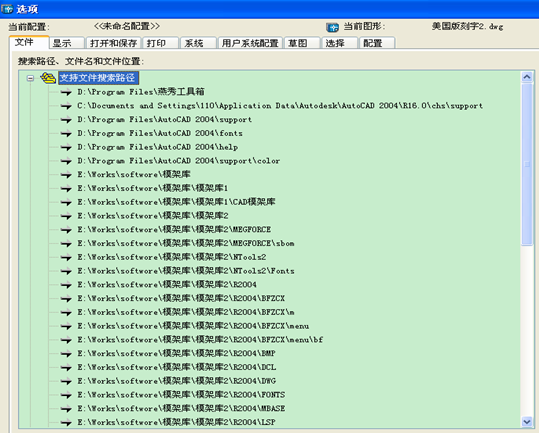 首先是文件(图一)
首先是文件(图一)
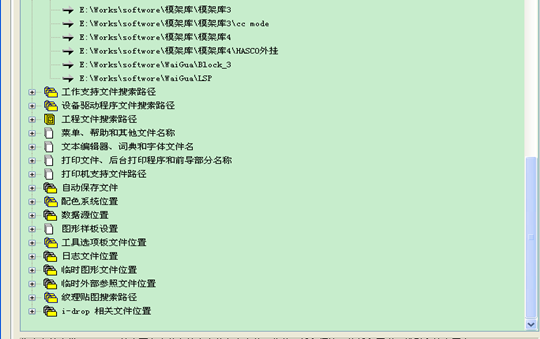
接着是显示(图二)
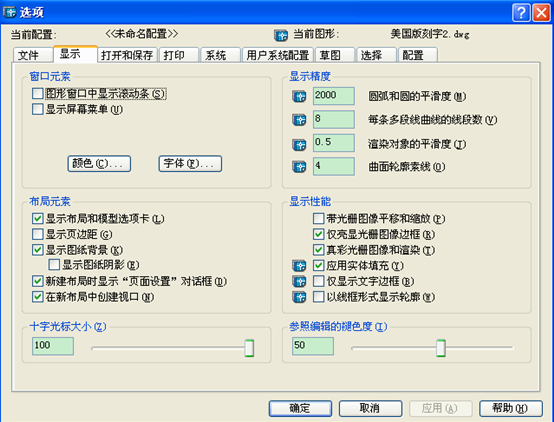 其次是打开和保存(图三)
其次是打开和保存(图三)
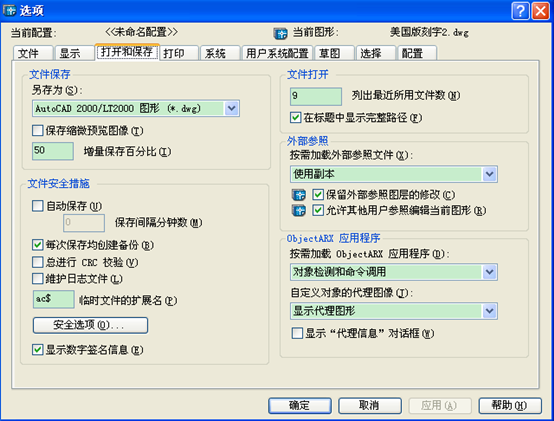
最后是用户系统配置(图四)
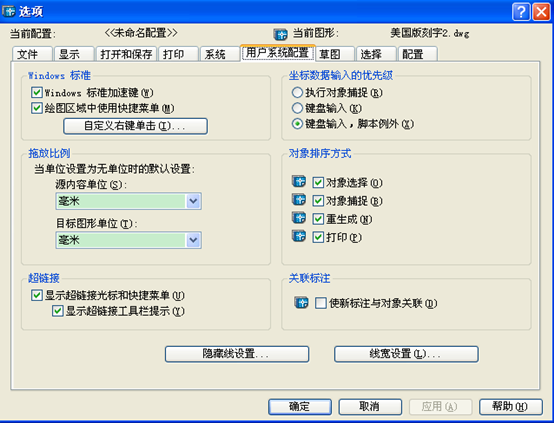
最后说一下,燕秀工具箱2.6 在安装和使用中的问题和解决方法
首先安装CAD标准版本,接着设置参数,步骤请看下面
打开CAD→选项→配置文件(如图一,要一个一个添加进去,因为比较多所以添加一半的时候要注意点确定)→命令行输入MENU
(这里就不介绍了,需要的朋友可以看看我的另一个文档http://wenku.baidu.com/view/22b99a0b763231126edb117f.html)
→找到文件sking.mnc(路径XX盘→…→模具库→模架库2→ROOT)
→打开→安装燕秀工具箱(记得要先关闭CAD再装)→OK
看见这篇文章的朋友请注意,要想完全发挥燕秀工具箱的作用,一定不能少了以下文件
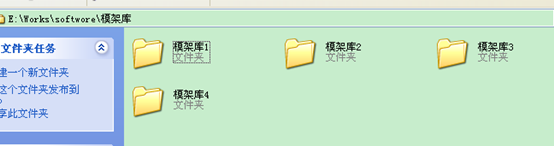

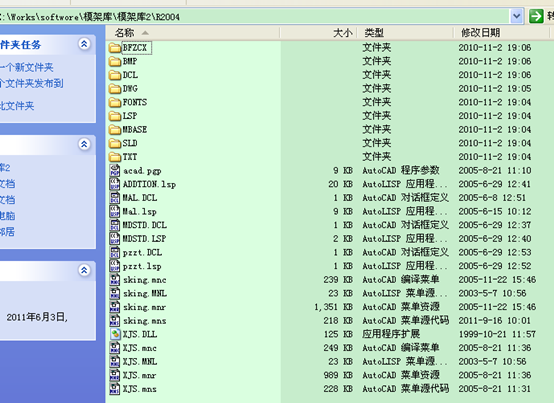
有需要的留下邮箱,注明 燕秀工具箱模架库,由于本人上网时间不是很固定,没有及时回邮在这里先说声抱歉了!我的邮箱 haibowenjin@sina.com
以上纯属个人经验,如有不足还请包涵!
——燕青风
最后祝大家事业顺利,合家安康!
你所在的位置:首页——模具设计培训,UG编程培训交流
学校活动

象山一日游

中秋晚会

上课现场

辅导讨论

实习现场



